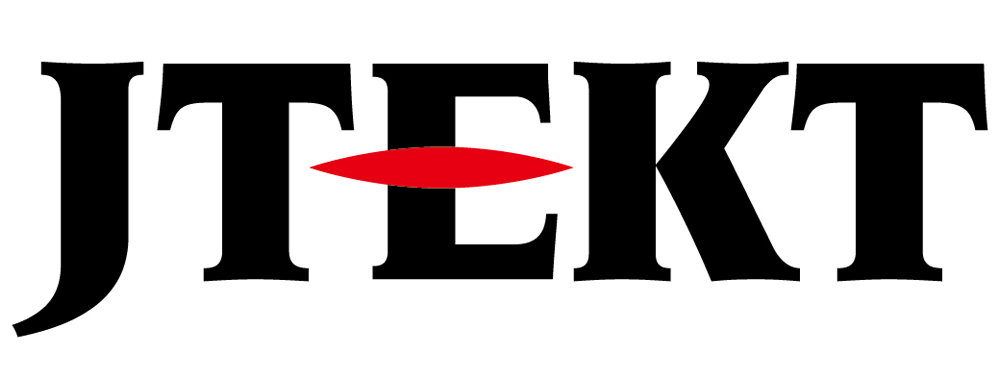製品に関するよくあるご質問
AZ-C1 モード1

質問
AZ-C1シリーズのファームウェアがVer2.00に更新され、モード1が使用できなくなったと聞きました。
Ver1.00でモード1を使用していましたが、どうすればよいですか?

回答
Ver2.00をモード3とし、Ver1.00で作成したモード1のシーケンスプログラムを書き込むことにより、モード1と同等の動作ができます。
手順
1) 電源をオンし、7セグ表示器に”0- ”と表示されることを確認。
2) CPUモジュールをW.Eモードに変更。(RUN/W.E. スイッチを”W.E.”に設定し、R.STボタンを押す)
CPUの7セグ表示器に“P―――” と表示されることを確認。
3) Ver1.00で作成したシーケンスプログラムを書き込む。
(メニューから CPU(C) -> CPUへ書き込む(W) -> プログラムすべて+パラメータ+コメント(G) を実施)
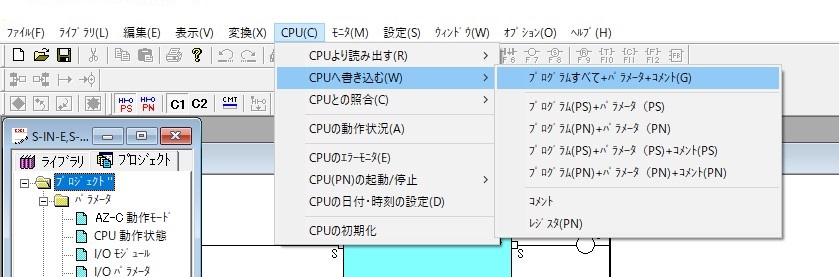
4) 書込みデータを確認し、はい(Y)をクリック。
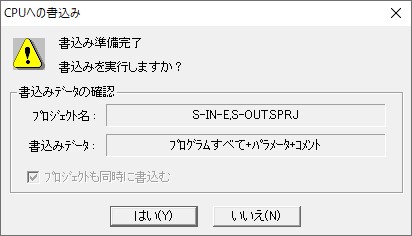
5) PINコードを入力し、OKをクリック
旧PINコード(O) 初期値(0000)を入力
新PINコード(N) 0000以外の4桁の数字(0001~9999)を入力
新PINコード確認入力(R) 新PINコード(N)と同じ値を入力
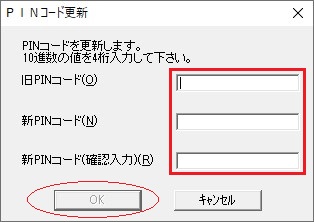
6) 書込み開始
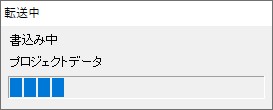
7) 確認画面でOKをクリック
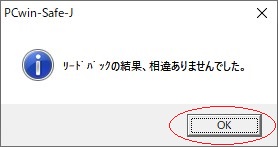
(注)この段階で、書込みを中止しないでください。正しく動作しません
8) 確認画面でOKをクリック
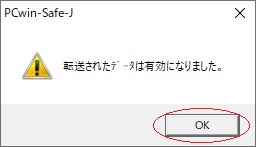
9) CPUモジュールをRUNモードに切り替え。(RUN/W.E. スイッチを”RUN”に設定し、R.STボタンを押す)
7セグ表示器”3- ”と表示されれば、作業完了。(-は7セグの1セグメントずつが順次点灯)
2) CPUモジュールをW.Eモードに変更。(RUN/W.E. スイッチを”W.E.”に設定し、R.STボタンを押す)
CPUの7セグ表示器に“P―――” と表示されることを確認。
3) Ver1.00で作成したシーケンスプログラムを書き込む。
(メニューから CPU(C) -> CPUへ書き込む(W) -> プログラムすべて+パラメータ+コメント(G) を実施)
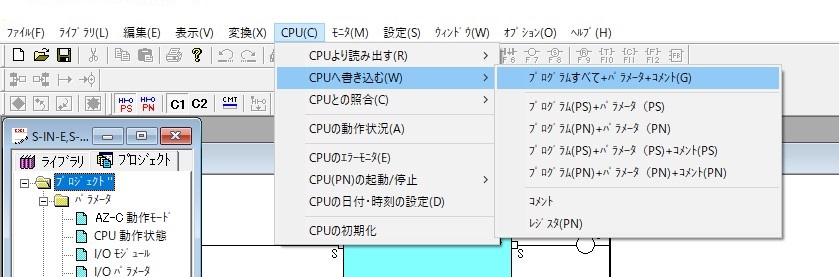
4) 書込みデータを確認し、はい(Y)をクリック。
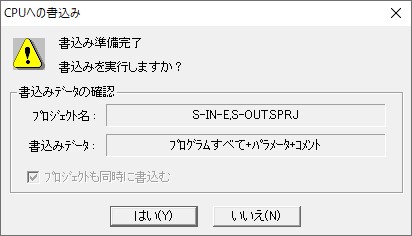
5) PINコードを入力し、OKをクリック
旧PINコード(O) 初期値(0000)を入力
新PINコード(N) 0000以外の4桁の数字(0001~9999)を入力
新PINコード確認入力(R) 新PINコード(N)と同じ値を入力
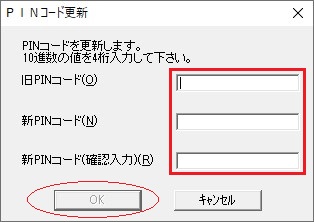
6) 書込み開始
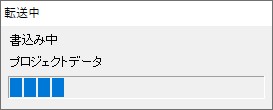
7) 確認画面でOKをクリック
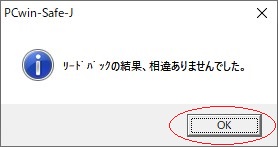
(注)この段階で、書込みを中止しないでください。正しく動作しません
8) 確認画面でOKをクリック
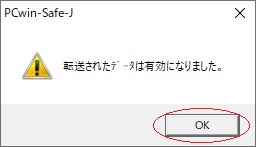
9) CPUモジュールをRUNモードに切り替え。(RUN/W.E. スイッチを”RUN”に設定し、R.STボタンを押す)
7セグ表示器”3- ”と表示されれば、作業完了。(-は7セグの1セグメントずつが順次点灯)